WLAN optimal platzieren: Praxisleitfaden für besseren Empfang
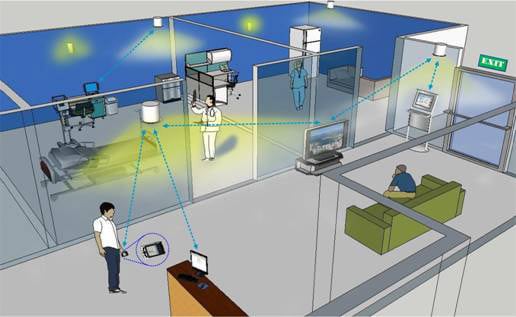
Warum die Platzierung so wichtig ist
Viele Nutzer suchen zuerst nach teuren Antennen oder Extendern, wenn das WLAN schlecht ist. Der wichtigste Hebel bleibt jedoch die Platzierung des Routers. Der Standort entscheidet oft mehr über Reichweite und Stabilität als die Hardware allein. Dieser Leitfaden erklärt praxisnah, wie Sie Ihren Router optimal positionieren, welche Störfaktoren relevant sind und wie Sie die Wirkung Ihrer Änderungen messen.
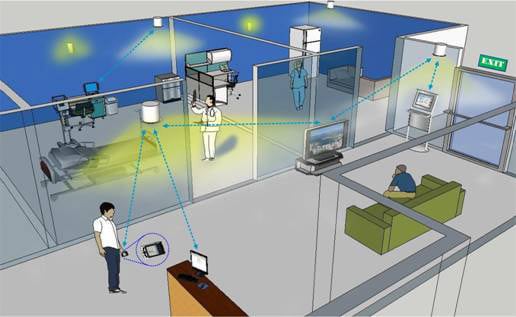
Grundregeln vor der Optimierung
Bevor Sie mit der Platzierung beginnen, prüfen Sie folgende Punkte:
- Nutzen Sie die bestmögliche Internetleitung, die an Ihrem Standort verfügbar ist. Der Router kann nur so viel liefern wie die Leitung hergibt.
- Haben Sie einen modernen Router? Alte Geräte liefern oft schlechtere Funkperformance. Ein kabelgebundener Test (LAN) hilft, die Internetleitung zu verifizieren.
- Prüfen Sie Up- und Downloadraten per LAN vs. WLAN. Wenn LAN deutlich schneller ist, liegt das Problem oft beim Router oder dessen WLAN-Modul.
Erst wenn diese Basics passen, lohnt sich Aufwand an der physischen Positionierung.
Zentrum wählen
Platzieren Sie den Router so zentral wie möglich in der Wohnung oder im Haus. Das bedeutet nicht nur horizontal in der Mitte, sondern auch auf einer mittleren Höhe — etwa Tischhöhe statt am Boden oder direkt unter der Decke.
Praxis-Tipp: Sie müssen nicht den ganzen Schreibtisch umstellen. Oft reicht es, den Router an einen vorhandenen Netzwerkkabelanschluss (RJ‑45) zu ziehen, der günstiger liegt, und das Kabel dezent zu verstecken.
Vorteile der zentralen Position:
- Kürzere durchschnittliche Distanz zu allen Geräten
- Gleichmäßigere Ausleuchtung des Gebäudes
- Einfachere Fehlersuche durch reduzierte Signalunterschiede
Wichtig: Bei Wohnungen mit mehreren Stockwerken kann die zentrale Position auf der Etage mit den meisten aktiven Geräten liegen.
Keine Hindernisse oder Störobjekte
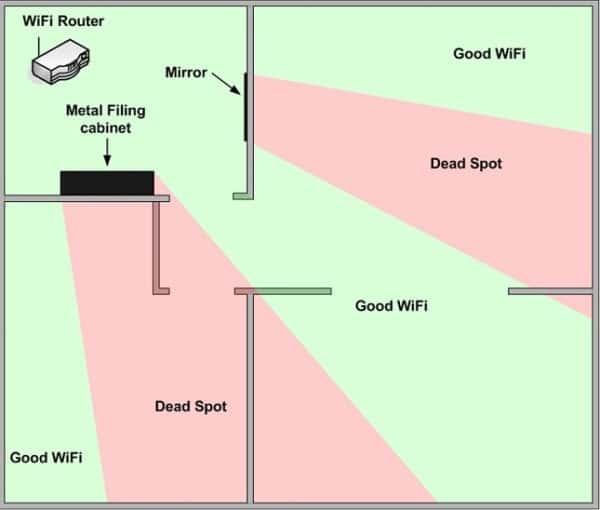
Jedes Objekt zwischen Router und Endgerät schwächt das Signal. Typische Problemquellen:
- Wände aus Beton oder Ziegel
- Küchen mit Metalloberflächen und Geräten (Mikrowelle, Kühlschrank)
- Spiegel (starke Reflexionen) und Glasflächen
- Große Schränke, Aquarien, Heizkörper
- Elektronische Geräte: Bluetooth-Peripherie, schnurlose Telefone, Babyphone, Mikrowellen
Wenn möglich, entfernen oder versetzen Sie diese Störquellen. Kleine Veränderungen — wie das Verlegen eines Routers um 30–50 cm — können große Wirkungen haben.
Antennen richtig ausrichten
Die Antennen an einem Router sind richtungsabhängig. Häufige Fehler:
- Alle Antennen sind nach unten oder flach gelegt.
- Zwei-Antennen-Router: beide Antennen parallel ausgerichtet (führt zu dünnerer horizontaler Abdeckung).
Empfehlung: Halten Sie mindestens eine Antenne vertikal, eine weitere leicht horizontal (bei mehreren Antennen). Das schafft eine Mischung aus horizontaler und vertikaler Abdeckung.
Kurzdefinition: Diversität heißt, verschiedene Antennen orientieren sich unterschiedlich, um Empfangsvarianten abzudecken.
Hinweis: In großen Häusern erzielen Sie mit vertikaler Ausrichtung oft die besten Ergebnisse. In ETWs mit mehreren Stockwerken kann eine leicht geneigte Antenne vorteilhaft sein, um die Etagen abzudecken.
Metall vermeiden

Metall reflektiert und blockiert Signale sehr stark. Stellen Sie den Router nicht auf Metallflächen. Besser sind Holz, Kunststoff oder Regalböden aus Spanplatte. Auch offene Regale mit Büchern funktionieren gut — sie bieten oft bessere Dämpfung als geschlossene Metallmöbel.
Weitere Tipps:
- Vermeiden Sie den Boden; erhöht auch Risiko für Ausrichtung in ungünstiger Richtung.
- Keine geschlossenen Metallgehäuse in der Nähe (z. B. große Lautsprecher, Heizkörperverkleidungen).
Probieren, messen, wiederholen
Die ideale Position findet man meist durch systematisches Ausprobieren. Vorgehensweise:
- Basisposition wählen (zentral, auf Tischhöhe).
- Mit Gerät (Laptop/Smartphone) zu verschiedenen Punkten in Wohnung gehen.
- Signalstärke, Geschwindigkeit und Latenz an jedem Punkt messen.
- Router um 20–50 cm verschieben und erneut messen.
- Am Ende die Position wählen, die die beste mittlere Leistung liefert.
Wichtig: Testen Sie bei typischer Nutzung (Streaming, Videokonferenz, Gaming), nicht nur Leerlauf.
Apps und Heatmaps benutzen
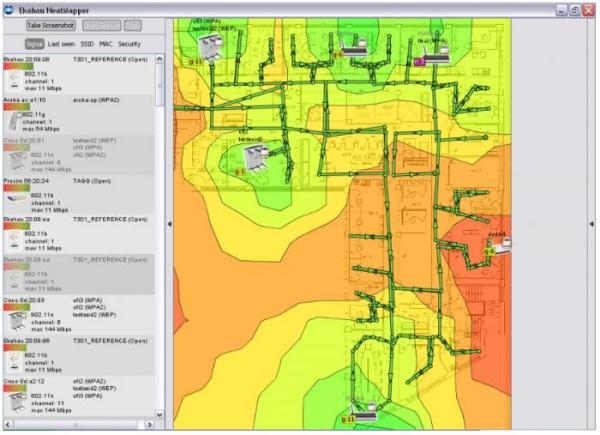
Heatmap-Tools zeigen die räumliche Verteilung der Signalstärke. HeatMapper ist ein Beispiel-Tool, das für einfache Karten geeignet ist. Alternativen gibt es für alle Plattformen (Windows, macOS, Android, iOS).
So gehen Sie vor:
- Erstellen Sie eine schematische Karte Ihrer Wohnung (oder ein Raster).
- Gehen Sie mit dem Messgerät in regelmäßigen Abständen die Räume ab.
- Tragen Sie die Messpunkte in die App ein.
- Analysieren Sie die Schwachstellen (kalte Flecken) und planen Sie Umpositionierungen.
Vorteil: Heatmaps zeigen Hotspots und Lecks sichtbar. Das spart Trial‑and‑Error.
Alternative Ansätze, wenn Positionieren nicht reicht
Wenn Sie alle Platzierungsmaßnahmen ausgeschöpft haben, prüfen Sie diese Optionen:
- Mesh‑WLAN: Mehrere Knoten verteilen das Signal gleichmäßig, ideal für große oder verwinkelte Häuser.
- WLAN‑Extender/Repeater: Einfacher und günstiger, aber oft mit halber Bandbreite im Backhaul. Gut für punktuelle Schwachstellen.
- Powerline‑Adapter (AV‑Adapter): Nutzen das Stromnetz als Netzwerk‑Backbone. Funktioniert gut in Wohnungen mit moderner Verkabelung, kann in alten Leitungen unzuverlässig sein.
- Zusätzlicher Access Point: Per LAN verbunden (oder per Powerline) ermöglicht echter Backhaul und volle Geschwindigkeit.
Kurzentscheidung: Mesh = bequeme Komplettlösung; Powerline = gute Option, wenn LAN‑Kabel fehlen; Repeater = kurzfristige Lösung.
Mini‑Methodik: Wie Sie eine Messreihe aufbauen
- Legen Sie 7–12 Messpunkte fest (Eingang, Wohnzimmer, Arbeitszimmer, Küche, Schlafzimmer, Balkon).
- Notieren Sie die Zeit, Kanäle und 2.4/5 GHz‑Band.
- Führen Sie je Messpunkt drei Tests durch (Signalstärke, Download, Latenz) und mitteln Sie die Werte.
- Dokumentieren Sie Änderungen (z. B. Antennenwinkel, Möbelbewegung).
- Werten Sie die Heatmap visuell aus und markieren Sie Problemzonen.
Diese Methodik funktioniert ohne Messgeräte von Profiqualität und liefert zuverlässig Hinweise auf Verbesserungen.
Sicherheits- und Datenschutzhinweise
- Deaktivieren Sie offene SSIDs und verwenden Sie WPA2 oder besser WPA3, wenn verfügbar.
- Ändern Sie Standardpasswörter des Routers.
- Schalten Sie Gastnetzwerke nur für Besucher ein und isolieren Sie diese vom Heimnetz.
Datenschutz: Manche Heatmap‑Apps sammeln Standortdaten. Prüfen Sie die App‑Berechtigungen und Datenschutzhinweise vor der Nutzung.
Rollebasierte Checklisten
Home‑User (kleine Wohnung):
- Router zentral, Tischhöhe.
- Mindestens 1 Antenne vertikal.
- Keine Metallflächen darunter.
- Heatmap mit 6–8 Punkten messen.
- Wenn nötig: günstiger Repeater oder Powerline.
Familie in Reihenhaus:
- Router im Erdgeschoss zentral platzieren.
- Mesh‑System erwägen für EG + OG.
- Gerätepriorisierung (QoS) für Home‑Office konfigurieren.
Kleines Büro (bis 10 Personen):
- Kabelgebundene Arbeitsplätze priorisieren.
- Separates Gastnetz.
- Professioneller Access Point mit Controller oder Mesh für mehrere Stockwerke.
Prüfungen und Abnahmekriterien
Akzeptanzkriterien nach Optimierung:
- Keine Ausfälle während Videokonferenzen im typischen Arbeitsbereich.
- Stabiler Download im Alltag mit <30 ms Latenz zu üblichen Zielen (lokales NAS, Videokonferenzserver).
- Keine Bereiche mit <50 % der erwarteten Signalstärke in relevanten Räumen.
Wenn diese Kriterien nicht erfüllt sind, prüfen Sie Hardware‑Upgrade oder eine alternative Backhaul‑Lösung (LAN/Mesh).
Fehlerbehebung und Playbook
- Beobachte: Wo treten Lags oder Verbindungsabbrüche auf?
- Isoliere: Ist das Problem bandbreitenabhängig (2.4 GHz vs 5 GHz)?
- Teste: LAN‑Geschwindigkeit prüfen; wenn LAN gut, liegt es am WLAN.
- Optimiere: Router verschieben, Antennen anpassen.
- Messe: Heatmap oder Speedtest nach Änderungen.
- Eskaliere: Mesh oder zusätzlicher AP, wenn lokale Maßnahmen nicht wirken.
Entscheidungshilfe als Flussdiagramm
flowchart LR
Start[Start: schlechter Empfang?] --> CheckBasic{Ist Internetleitung OK?}
CheckBasic -- Nein --> UpgradeLeitung[Prüfen/Upgrade Leitung]
CheckBasic -- Ja --> CentralPos[Router zentral & auf Tischhöhe]
CentralPos --> RemoveObst[Störquellen entfernen]
RemoveObst --> Antenna[Antennen vertikal ausrichten]
Antenna --> Measure[Heatmap & Speedtest durchführen]
Measure --> Good{Ergibt Messung gute Abdeckung?}
Good -- Ja --> Done[Optimierung abgeschlossen]
Good -- Nein --> Alternatives{Benötigen Sie volle Geschwindigkeit?}
Alternatives -- Ja --> WiredOrMesh[LAN‑Backhaul / Mesh / zusätzlicher AP]
Alternatives -- Nein --> Extender[Extender oder Powerline pruefen]
WiredOrMesh --> Done
Extender --> DoneWann diese Regeln versagen oder nicht ausreichen
- Gebäude mit sehr dicken Stahlbetonwänden oder metallfaserverstärkten Dämmungen blockieren Funk nahezu vollständig. Dort hilft nur kabelgebundene Anbindung oder eine großflächige Access‑Point‑Installation.
- Elektronische Störquellen, die periodisch stark strahlen (industrielle Maschinen), lassen sich selten komplett durch Positionieren eliminieren.
In solchen Fällen ist ein professioneller Site‑Survey oder das Verlegen von LAN‑Kabeln die langfristig zuverlässigste Lösung.
Kurze Glossar‑Liste
- Backhaul: Verbindung zwischen Mesh‑Knoten oder Access‑Points.
- Heatmap: Grafik, die WLAN‑Signalstärke räumlich darstellt.
- QoS: Quality of Service, Priorisierung von Datenverkehr.
Faktenbox (Qualitativ)
- 2.4 GHz: Besser für Reichweite, anfälliger für Störungen.
- 5 GHz: Höhere Geschwindigkeit, kürzere Reichweite; bessere Performance in Haushalten mit vielen Netzen.
- Mesh: Beste Nutzererfahrung bei mehreren Etagen und großen Grundrissen.
Lokale Besonderheiten für Deutschland
- Altbauwände (dicke Ziegel, Schallschutz) sind häufiger als in Neubauten und dämpfen Funk stärker.
- In Mehrfamilienhäusern stören oft viele Nachbar‑Netze auf denselben Kanälen. Kanalwahl und automatisches Kanal‑Management im Router helfen.
Kurze Ankündigungsversion (für Social/Newsletter)
Verbessern Sie Ihr WLAN mit wenigen Handgriffen: Router zentral auf Tischhöhe, Antennen vertikal, Metall vermeiden. Messen Sie die Wirkung mit einer Heatmap‑App. Mesh oder Powerline helfen, wenn einfache Maßnahmen nicht ausreichen.
Fazit
Die richtige Platzierung des Routers ist ein einfacher und oft unterschätzter Hebel für deutlich besseres WLAN. Beginnen Sie mit zentraler Position, entfernen Sie Hindernisse, richten Sie Antennen aus und messen Sie systematisch. Wenn Probleme bestehen bleiben, sind Mesh‑Systeme, professionelle Access‑Points oder kabelgebundene Backhauls die nächsten sinnvollen Schritte.
Haben Sie einen eigenen Tipp oder eine ungewöhnliche Lösung? Teilen Sie ihn in den Kommentaren und helfen Sie anderen Lesern.
Ähnliche Materialien

Podman auf Debian 11 installieren und nutzen
Apt-Pinning: Kurze Einführung für Debian

FSR 4 in jedem Spiel mit OptiScaler
DansGuardian + Squid (NTLM) auf Debian Etch installieren

App-Installationsfehler auf SD-Karte (Error -18) beheben
